都叫兽视频编辑软件剪切视频的方法
时间:2022-12-26 10:22:25作者:极光下载站人气:61
都叫兽视频编辑软件是一款可以对视频进行裁剪、剪切以及添加音乐、添加水印等设置软件,很多小伙伴们喜欢下载一些好看的视频,特别是一些视频中比较精彩的部分,想要将其剪切下来,发送给自己的朋友一起欣赏,那么就会使用到剪切功能,而都叫兽视频编辑软件有一个剪切功能,并且在剪切完成的时候直接导出就好了,不用付费操作,该软件在导出的时候有很多的视频输出格式供大家选择,感兴趣的小伙伴们一起来看看吧,下方是关于如何使用都叫兽视频编辑软件剪切视频的具体操作方法,希望可以对大家有所帮助。
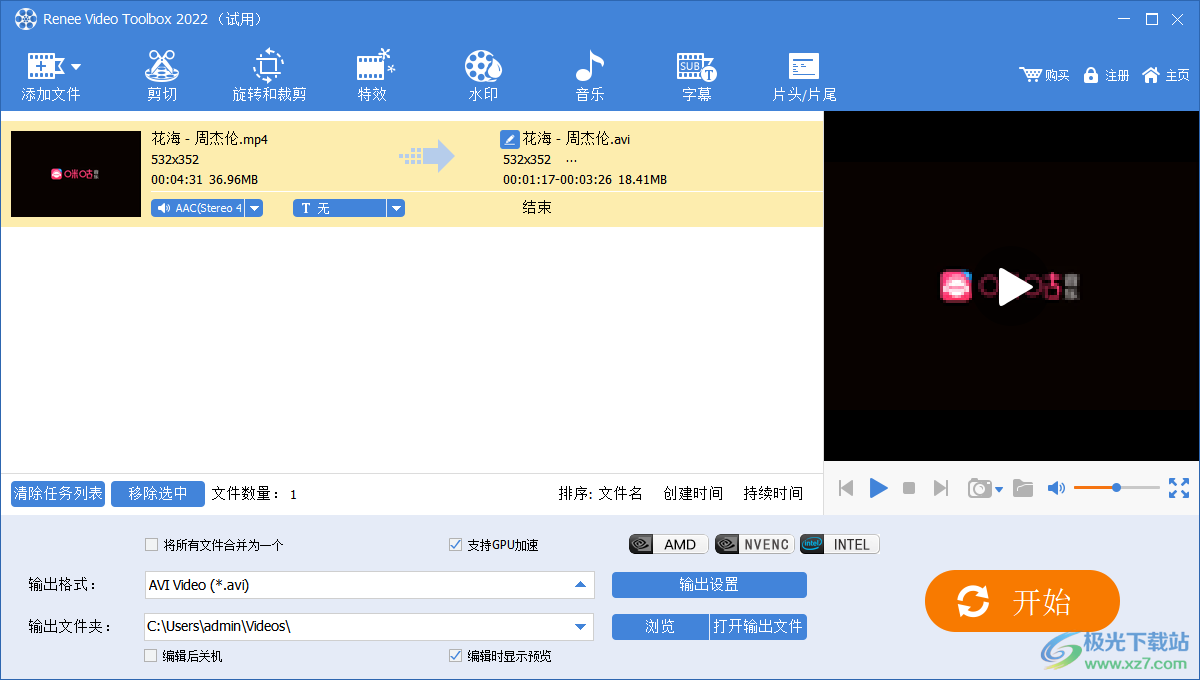
方法步骤
1.首先我们将都叫兽视频编辑软件打开之后,直接进入到视频编辑工具中,然后点击一下【添加文件】按钮。

2.接着就会打开一个文件夹页面,需要在该页面中将自己需要的视频选中点击打开添加到软件中。
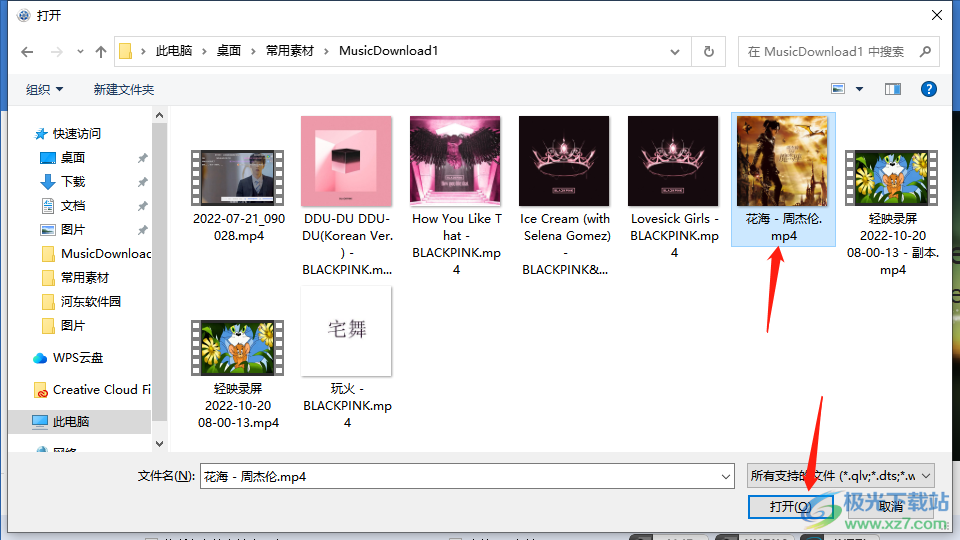
3.然后点击一下上方的【剪切】按钮进入到剪切页面中剪切视频。
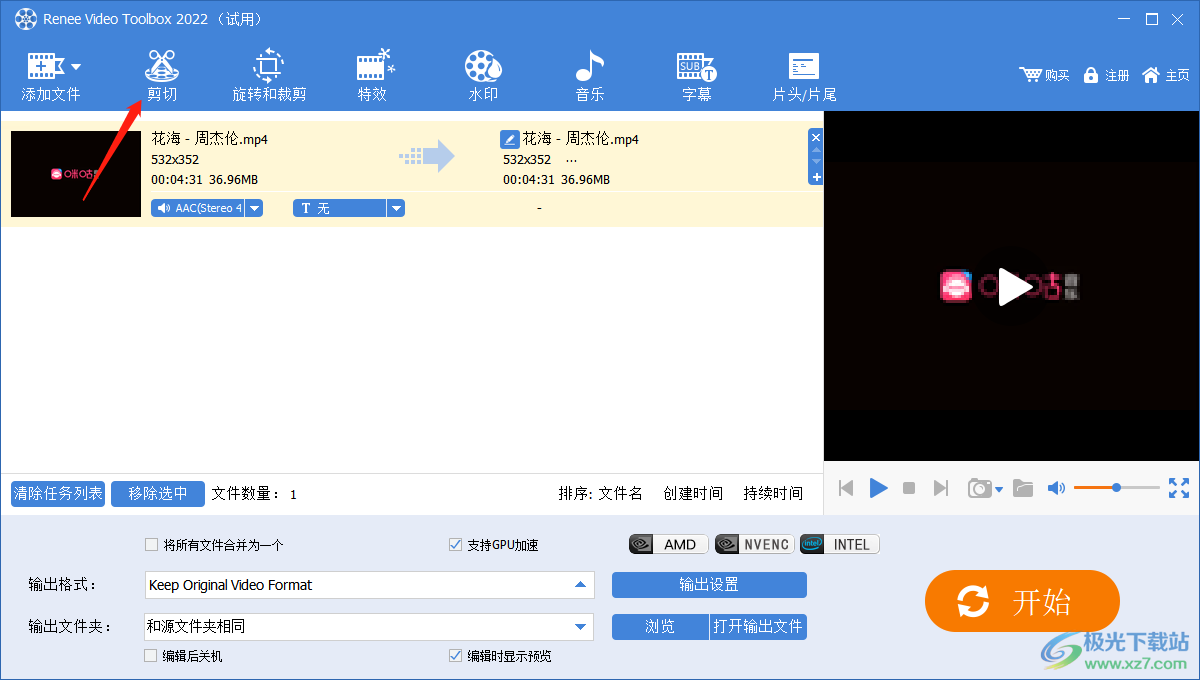
4.在剪切的页面中,你可以直接使用鼠标拖动滑动条,将滑动条滑动到自己需要剪切的位置即可,或者你可以直接在下方的开始时间和结束时间的框中输入剪切的时间。
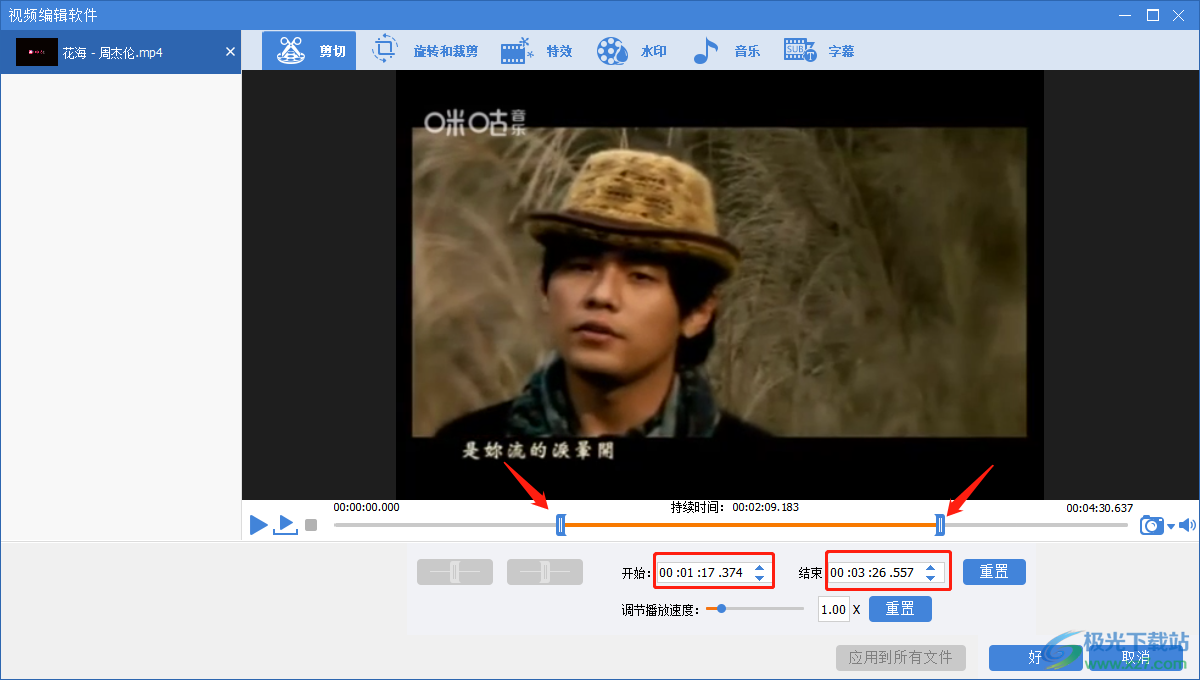
5.然后你可以调节一下播放的速度,之后点击一下【好】按钮即可。
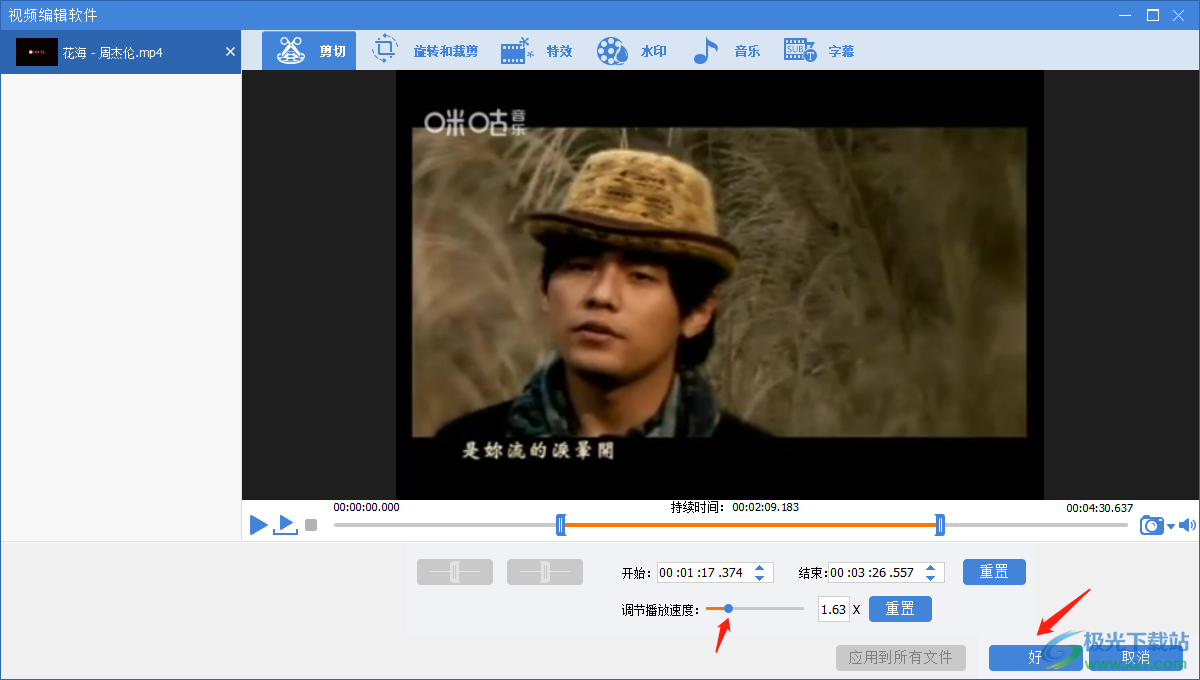
6.完成之后,就会返回到主页面,然后在页面上方就会显示出剪切之后的视频的时间,如图所示。
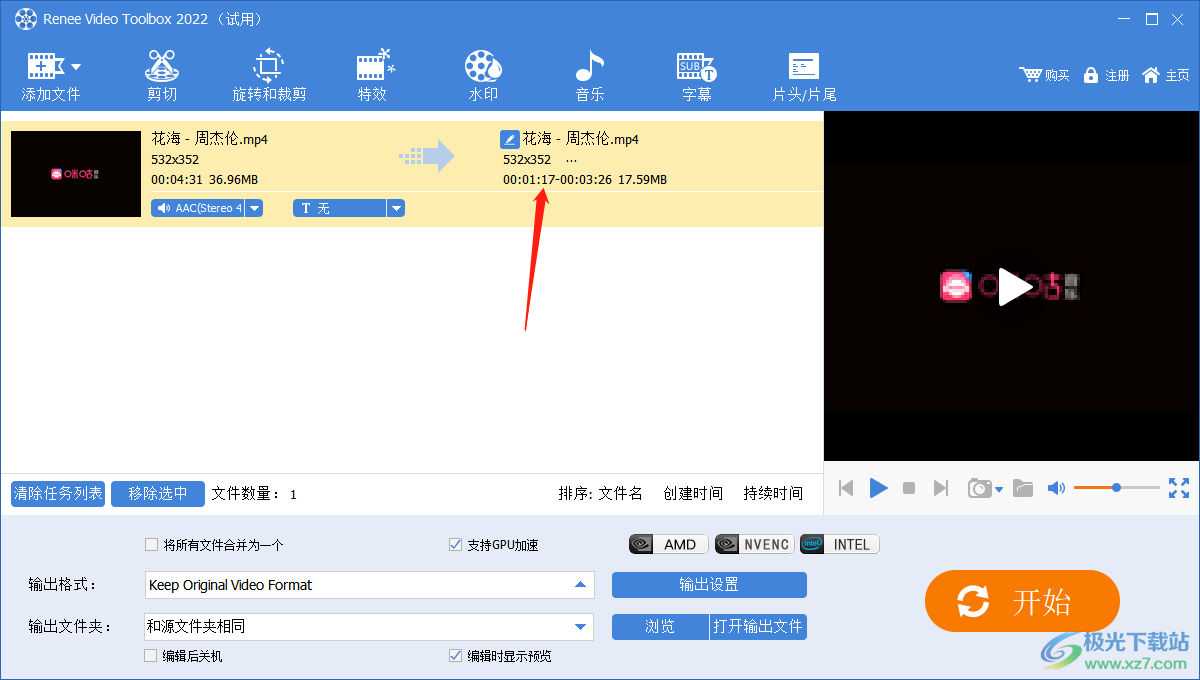
7.之后你可以将【输出格式】的下拉按钮点击打开,在弹出的窗口中你可以选择自己想要导出的格式。
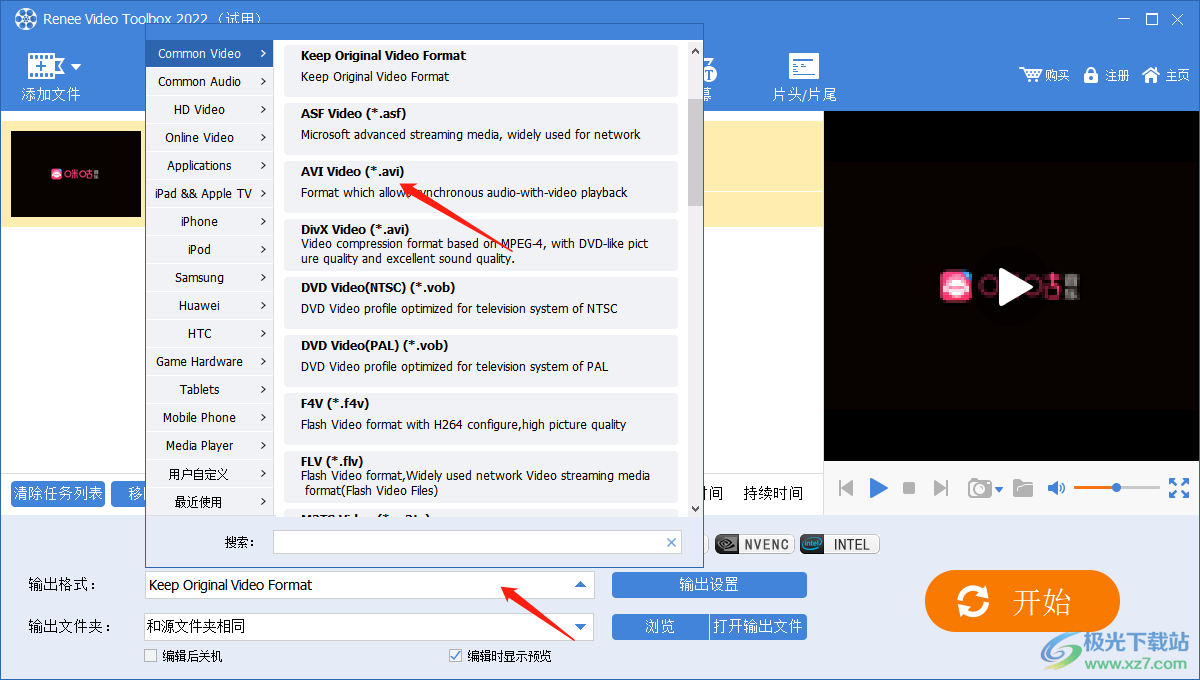
8.或者你可以点击一下【输出设置】按钮,在打开的窗口中可以设置一下视频的质量、大小等参数。
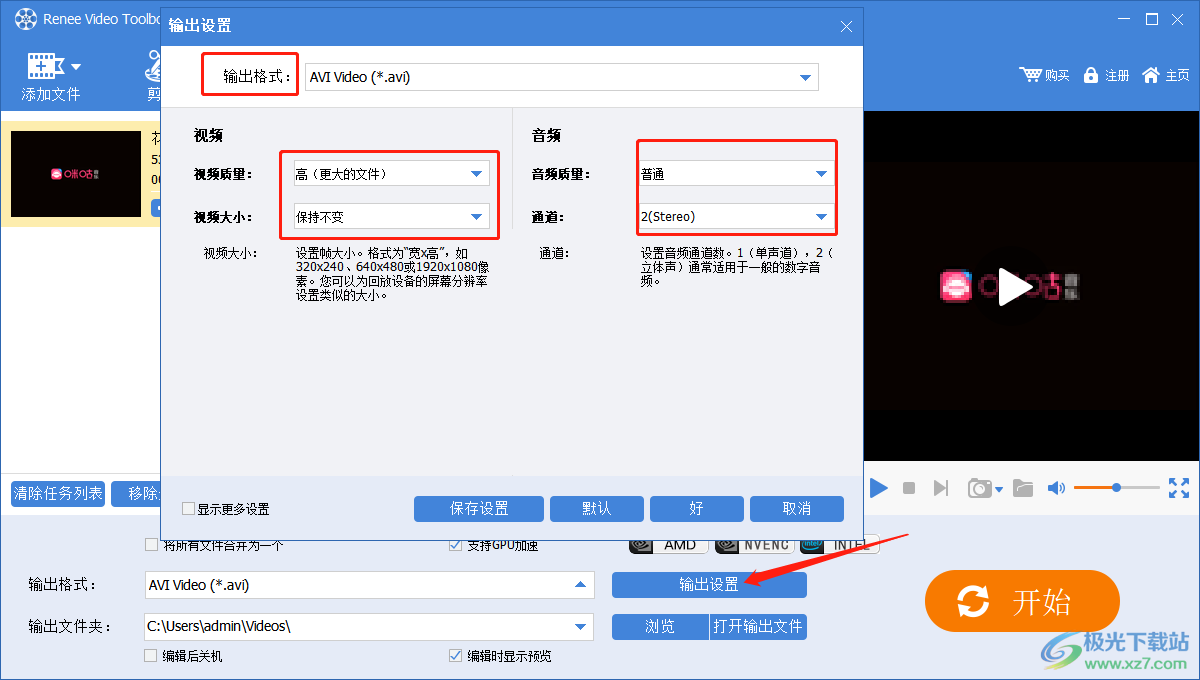
9.另外,将【输出文件夹】选项点击一下,可以【自定义文件夹】,自己设置自己想要将文件保存到哪一个文件夹中。
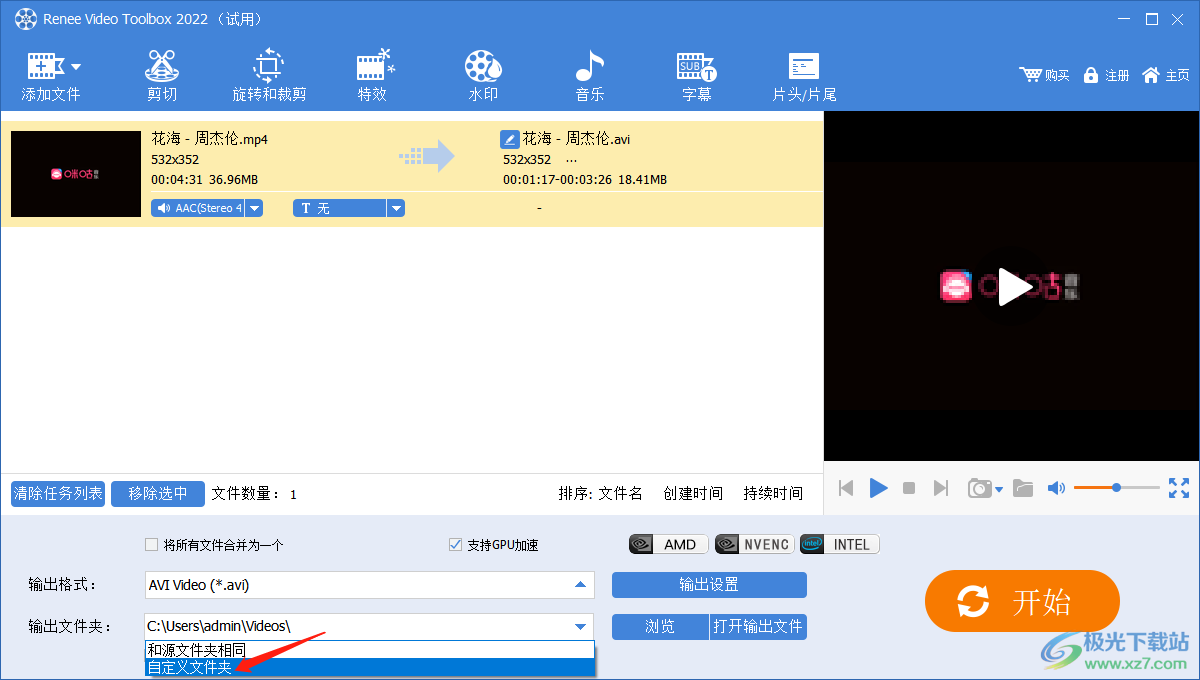
10.当设置完成之后就可以点击一下右下角的【开始】按钮进行转换了。
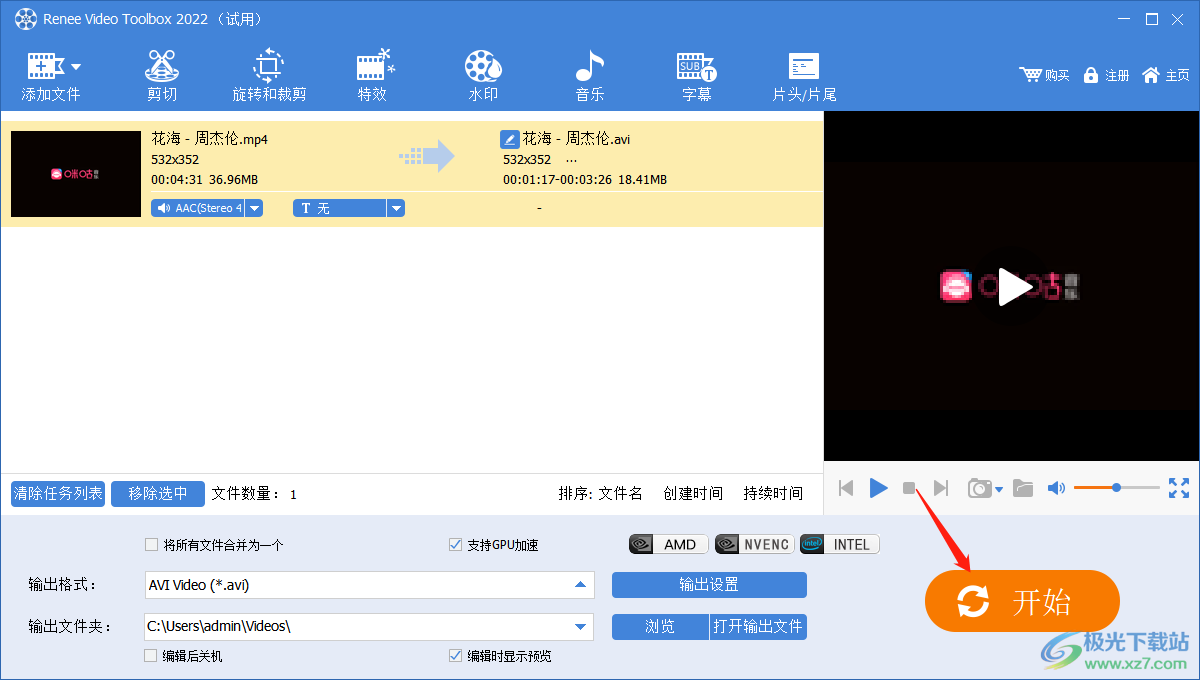
11.完成后,就会有一个文件成功编辑的窗口,点击一下【打开输出文件】按钮就可以查看视频了。
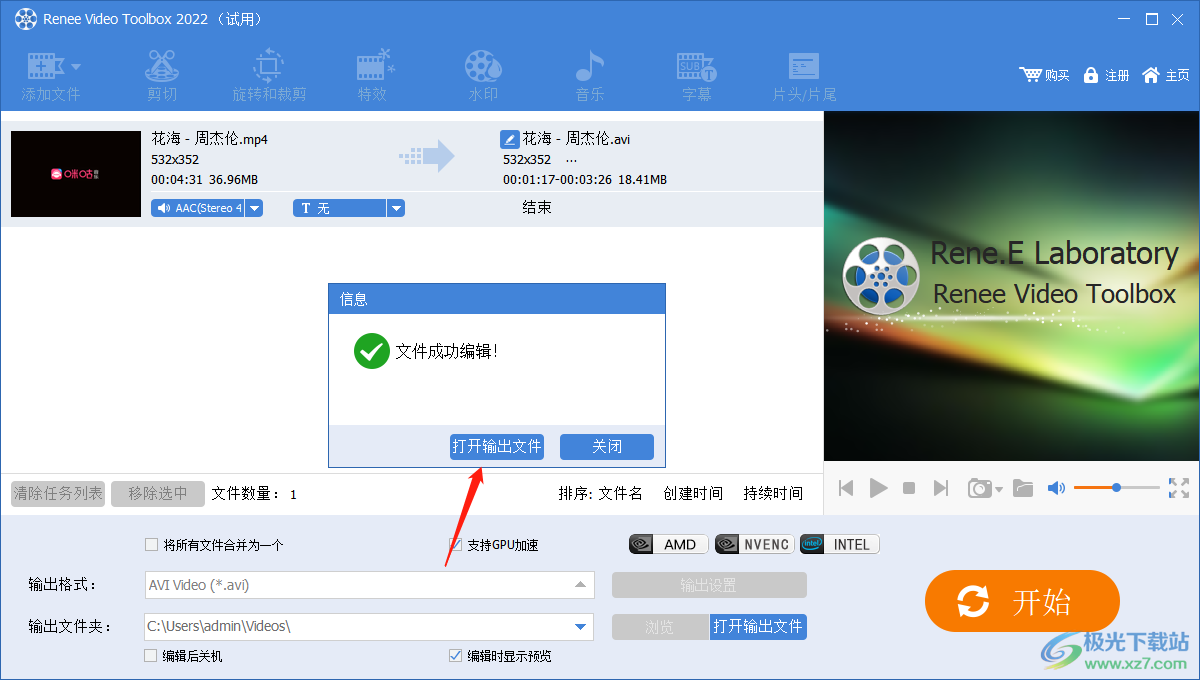
12.在打开的窗口中,可以查看到我们剪切后的AVI视频,如图所示。
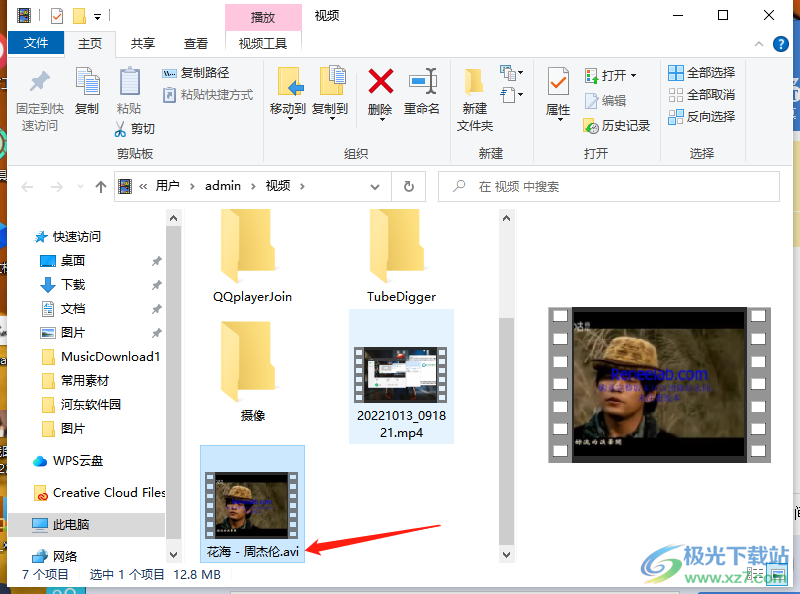
以上就是关于如何使用都叫兽视频编辑软件剪切视频的具体操作方法,该软件提供很多编辑视频的功能,比如有剪切、裁剪旋转、添加水印和添加字幕等功能,都是制作视频的时候所需要用到的一些常用功能,十分的实用,上方剪切视频的操作方法比较简单,快试试吧。
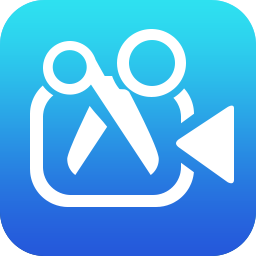
大小:86.9 MB版本:v2022.09.20.56 官方版环境:WinXP, Win7, Win8, Win10, WinAll
- 进入下载
相关推荐
相关下载
热门阅览
- 1百度网盘分享密码暴力破解方法,怎么破解百度网盘加密链接
- 2keyshot6破解安装步骤-keyshot6破解安装教程
- 3apktool手机版使用教程-apktool使用方法
- 4mac版steam怎么设置中文 steam mac版设置中文教程
- 5抖音推荐怎么设置页面?抖音推荐界面重新设置教程
- 6电脑怎么开启VT 如何开启VT的详细教程!
- 7掌上英雄联盟怎么注销账号?掌上英雄联盟怎么退出登录
- 8rar文件怎么打开?如何打开rar格式文件
- 9掌上wegame怎么查别人战绩?掌上wegame怎么看别人英雄联盟战绩
- 10qq邮箱格式怎么写?qq邮箱格式是什么样的以及注册英文邮箱的方法
- 11怎么安装会声会影x7?会声会影x7安装教程
- 12Word文档中轻松实现两行对齐?word文档两行文字怎么对齐?
网友评论